EC-CUBE 3.0系の受注APIのご利用方法を紹介します。
【1】APIプラグインの設定
【1】プラグインの購入(無料)
[1]プラグインの選択
[2]メンバーログイン
[3]プラグイン購入
受注APIを利用するためにEC-CUBEオーナーズストアより[EC-CUBE API β版]というプラグインを購入(無料)する必要があります。
- EC-CUBEオーナーズストア
https://www.ec-cube.net/owners/
- 購入するプラグイン [EC-CUBE API β版]
【3.0系】
https://www.ec-cube.net/products/detail.php?product_id=1116
【4.0系】
https://www.ec-cube.net/products/detail.php?product_id=2121
【4.2系】
https://www.ec-cube.net/products/detail.php?product_id=2400
【2】プラグインのインストール
[1]認証キーの取得と設定
[2]プラグインのダウンロード
[3]プラグインの有効化
[4]プラグインの設定
購入した[EC-CUBE API β版]をインストール→有効にする必要があります。
プラグインの購入~インストールの方法は
EC-CUBEプラグイン導入ガイドがありますので
そちらをご参照下さい。
https://doc.ec-cube.net/plugin_install
【2】APIクライアントの設定
※3系と4系で設定方法が異なります。
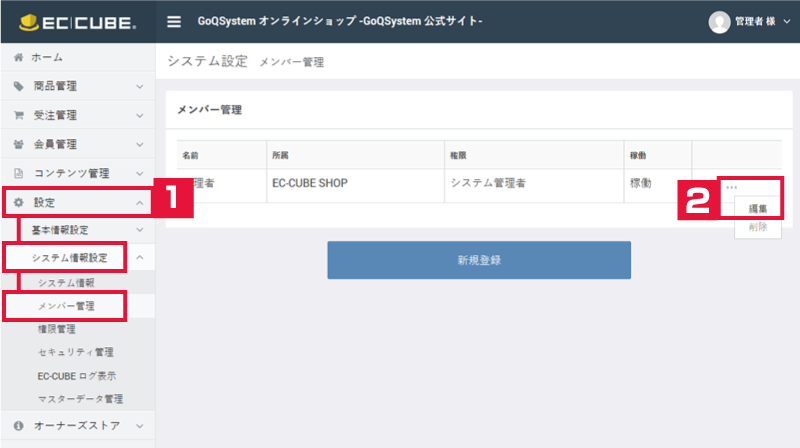
【1】EC-CUBEにログインし[設定]→[システム情報設定]→[メンバー管理]をクリックします。
【2】[・・・]をクリックすると[編集]が表示されます。[編集]をクリックします。
【3】[APIクライアント一覧]をクリックします。
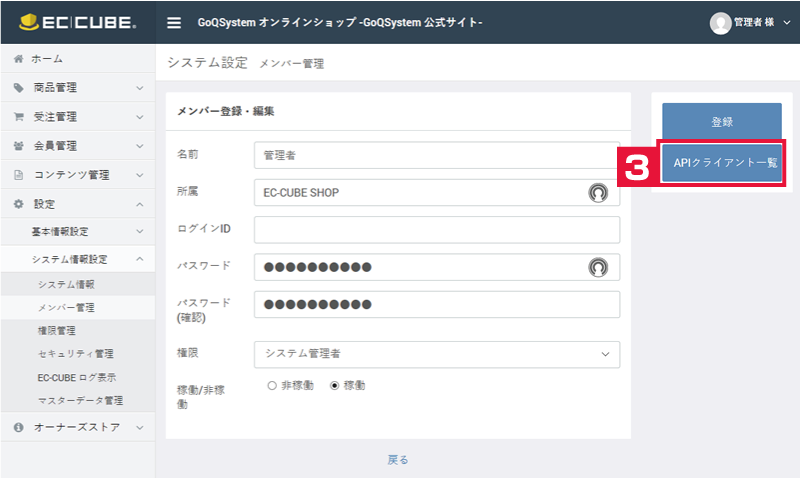
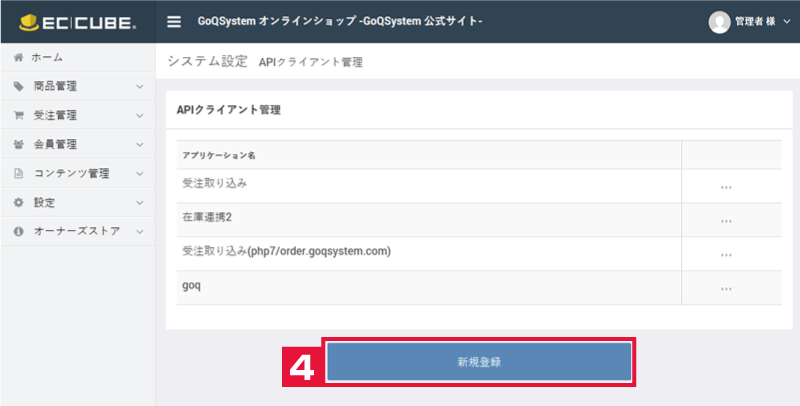
【4】[新規登録]をクリックします。
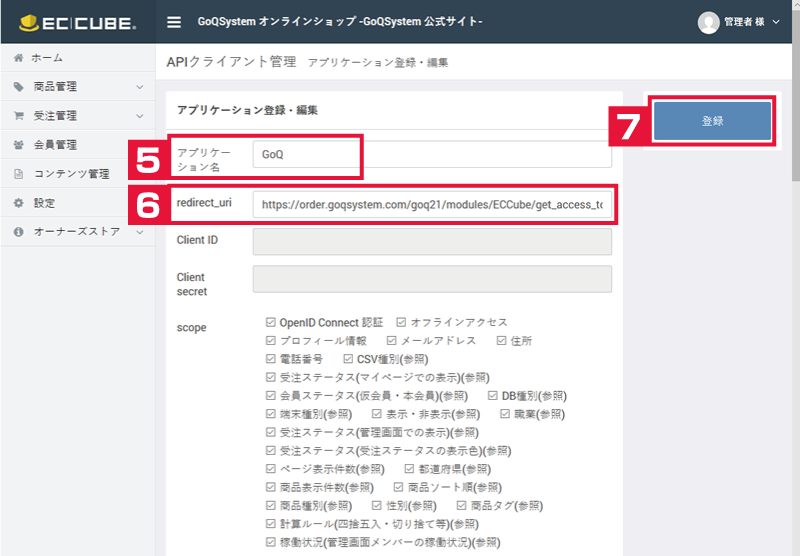
【5】アプリケーション名に指定はないので自由な文言でかまいません。
【6】下記URLをコピーして入力フォームに貼り付けます。
※3系、4系それぞれURLが違うためお間違いないようご注意ください。
[3系]https://order.goqsystem.com/goq21/modules/ECCube/get_access_token_redirect.php
[4系]https://order.goqsystem.com/goq21/modules/ECCube4/get_access_token_redirect.php
【7】他の項目はそのまま変更せず、[登録]をクリックします。
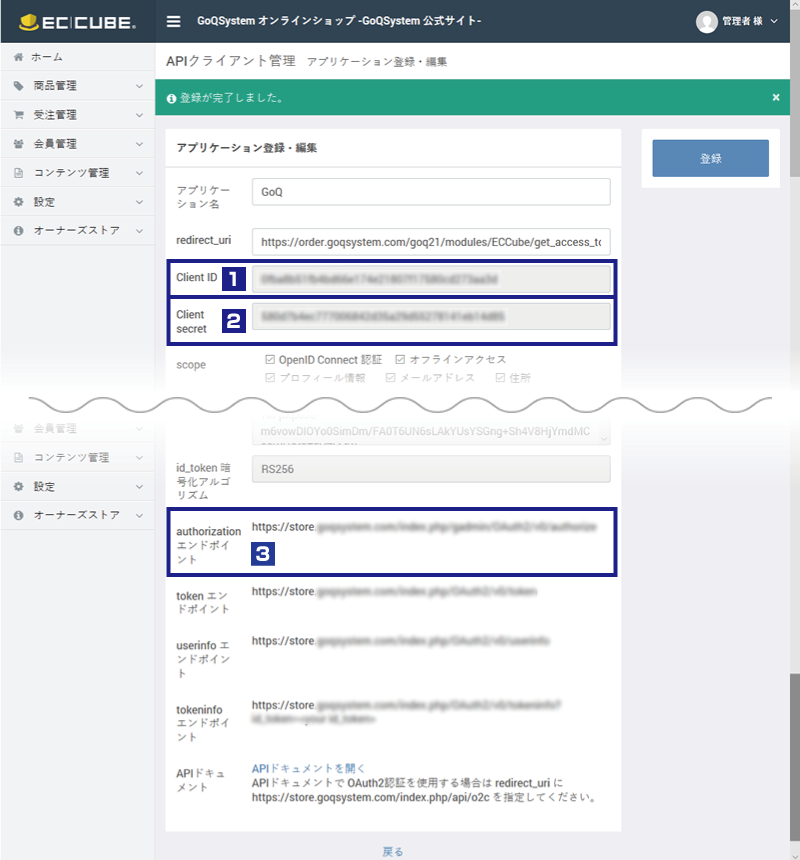
以上でEC-CUBE側の設定は完了です。
このページに表示された内容([1][2][3])をGoQSystem側に登録する必要が
ありますので別ウィンドウでGoQSystemにログインして下さい。
【3】登録した内容をGoQSystemに設定
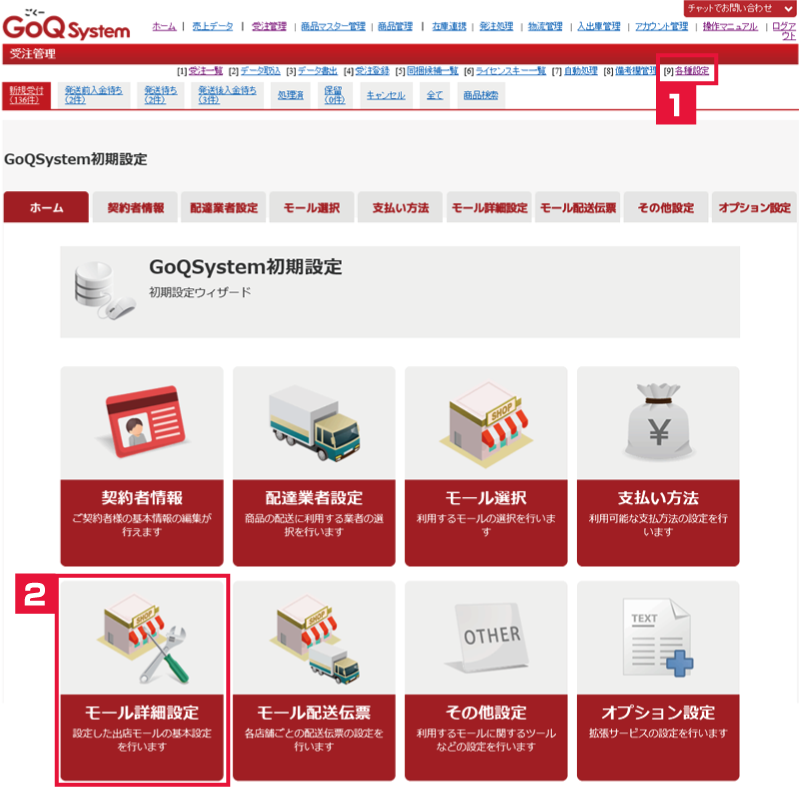
【1】GoQSystemにログインし、各種設定をクリックします。
【2】モール詳細設定をクリックします。
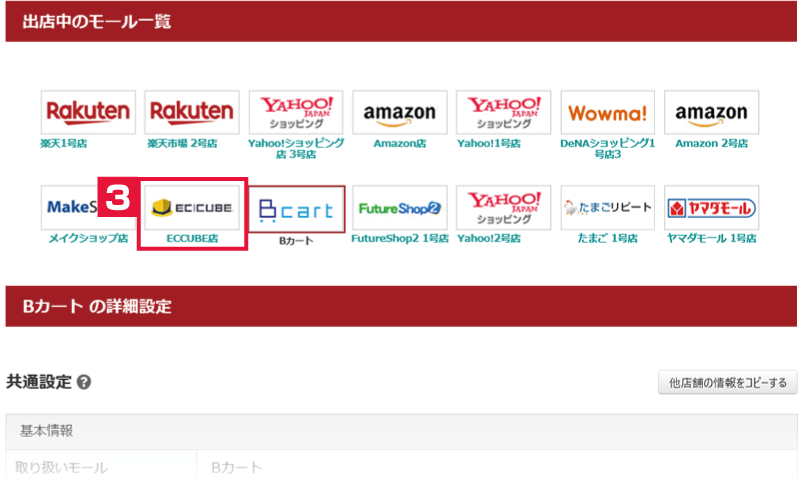
【3】モール一覧の[ECCUBE]をクリックします。
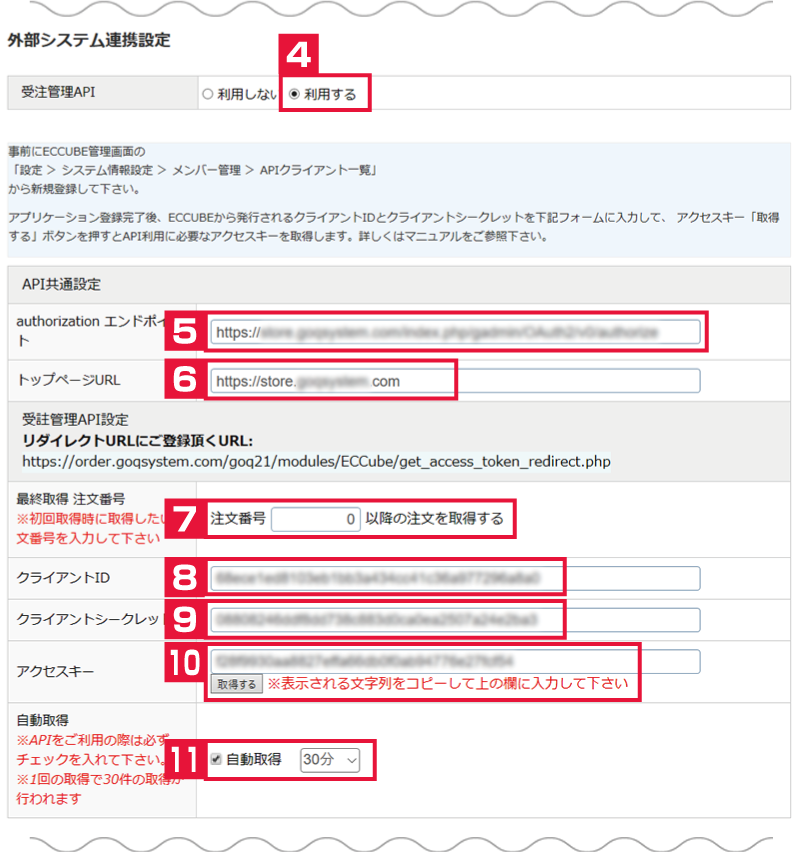
【4】外部システム連携設定の受注管理APIを[利用する]にチェックをします。
【5】EC-CUBEのAPIクライアント管理で表示された[3]のauthorizationエンドポイントをコピー、貼り付けます。
【6】EC-CUBEの店舗URLを入力します。
【7】初回取得時に取得したい注文番号を入力します。
【8】ECCUBEのAPIクライアント管理で表示された[1]のClient IDをコピー、貼り付けます。
【9】ECCUBEのAPIクライアント管理で表示された[2]のClient secretをコピー、貼り付けます。
【10】[取得する]をクリックし、表示された内容をコピーし入力欄に貼り付けます。
【11】自動取得にチェックを付けます。何分置きに取得するか設定ができます。
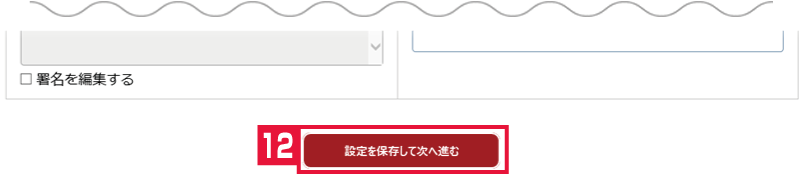
【12】下部にある[設定を保存して次へ進む]をクリックし、入力した情報を保存します。
以上の方法で、EC-CUBEの受注APIがご利用出来ます。














